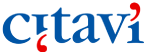Visualización de datos con Stata: Personalización avanzada de gráficos y tablas
Autor: Erika Paola Laitón Castellanos / Portafolio: Quantitative / Vie. 24 de May de 2024
Transcripción de este video
00:00:34:20 Software Shop, la empresa líder en la implementación de herramientas analíticas y software especializado en Latinoamérica, les da la bienvenida a esta presentación. El día de hoy contamos con el acompañamiento de la instructora Erika Paola Leyton, profesional en Estadística de la Universidad Nacional de Colombia, con experiencia en el uso, enseñanza e implementación de herramientas especializadas para el análisis de datos cuantitativos en aplicaciones a política pública, Economía, educación y estudios sociales.
00:01:04:04 Como Gerente del Portafolio Cuantitativo en Software, apoyo a grupos de investigación y entidades públicas y privadas de Latinoamérica en temas relacionados con gestión y análisis de grandes volúmenes de datos, así como la posibilidad de integración de métodos cuantitativos y cualitativos. ¡Bienvenidos! Vamos a iniciar esta presentación, eh con una cuestión puntual y es este presentar la herramienta como un maletín de posibilidades.
00:01:30:15 Sí, como un espacio en el que podamos, eh, trabajar justamente con un software estadístico que nos provea, eh, diferentes opciones. Entonces voy a iniciar, eh, justo con con un pequeño recorrido. ¿Por qué es estata? ¿Contarles pues que es un software estadístico, eh? Que se ha pensado de manera integral y que se ha pensado de manera transversal a lo que es la estadística como ciencia.
00:02:07:09 Entonces, eh, cuando nos enfrentamos, por ejemplo, a un evento, pues de análisis de datos cuantitativos sucede particularmente que eh vamos a trabajar en tres cuestiones puntuales la administración, el análisis y la visualización de forma eficiente. ¿Eh de la información cuantitativa, cierto? Entonces, en esos tres casos, digamos, nos vamos a poder, eh fijar en una serie de herramientas y una serie, una serie de patrones que nos permiten el trabajo con estado en estata eh.
00:02:38:12 En este momento nos encontramos en la versión EH 18 eh, con unas actualizaciones puntuales que fueron lanzadas, por ejemplo eh. Hace 12 días el mercado se hizo el lanzamiento del estata, que es la versión digamos eh, si se quiere más actual de, eh mmm, las posibilidades que encontramos en esta listo, entonces nos va a proveer que herramientas herramientas para la administración que van dirigidas hacia la gestión, al análisis y a la visualización de datos.
00:03:05:29 ¿Eh, todo esto eh apoyado pues en una interfaz gráfica que debe cumplir dos características, eh? Y por eso les preguntaba el tema. ¿Pues de eh, las diferentes aplicaciones que se trabajan eh? ¿O que se quisieran trabajar, por ejemplo, cuáles son las áreas de interés en las que se quisiera eh aplicar la herramienta? Entonces vamos a encontrarnos una característica digamos que hace que estata eh sea tan robusto este y que sea tan transversal.
00:03:32:20 ¿Y esa característica va a estar asociada con una interfaz gráfica potente pero que tiene que cumplir, eh? Un fácil uso. Entonces cuenta con una gran diversidad de procedimientos estadísticos que puede ser aplicados a distintas áreas y sectores. Bien, entonces les decía, hay algunas cuestiones que hacen pues que que cuando hablemos de estata pues sepamos que justamente es este el el software eh al que nos estamos refiriendo.
00:04:01:14 La primera, pues, es que eh es una herramienta pensada de manera completa e integral. ¿Entonces, eh, como es, digamos transversal a la estadística, vamos a poder hacer, eh? ¿Por ejemplo, visualizar de información desde, eh, un gráfico de barras, eh? Pero también vamos a poder construir, por ejemplo, eh, visualización de datos a partir de métodos multivariados, como por ejemplo un dendrograma o de acuerdo a un análisis estadístico espacial.
00:04:25:28 Entonces vamos a poder trabajar, por ejemplo, mapas con los EH, si estamos trabajando, por ejemplo eh, no sé, desde la parte descriptiva, entonces vamos a encontrarnos con las opciones de tablas y frecuencia, pero también vamos a poder construir modelos de segmentación. Sí, y en todos esos casos pues nos vamos a encontrar con opciones, eh, que van a aparecer integradas dentro de la herramienta.
00:04:47:23 Además. Entonces, pues vamos a pensar en la diversidad, pues de áreas de conocimiento en las que podemos aplicar esta información y de allí pues entonces vamos a encontrar esto, eh en en una interfaz, digamos, pensar en la usabilidad y la eficiencia de los procesos es, digamos, una de las razones por las que, eh la interfaz que vamos a ver a continuación nos da celeridad.
00:05:23:08 Pues en el tema de poder pues apropiar diferentes opciones dentro de la herramienta. Listo, Entonces nos va a presentar un amplio desarrollo de funcionalidades que van a abarcar desde la administración y gestión de los datos, herramientas y procedimientos eh asociados a distintas áreas del conocimiento. Como les decía hace un momento, y allí pues surgen algunas posibilidades. ¿Entonces algunos tipos de archivos eh, proyectos, eh, Administración de bases de datos Mmm en la parte de análisis, pues las fines de diversos procedimientos y en la parte de reportes que pues va a ser uno de los focos de esta sesión, eh?
00:06:00:17 Pues vamos a encontrar distintos formatos y gráficos personalizados. ¿Entonces, qué recursos tenemos y con qué contamos cuando trabajamos dentro de esto? Lo primero, pues es un formato de documentación en PDF. Lo segundo son archivos multimedia, dado que en un momento les vamos a compartir el enlace de nuestra página web, allí van a encontrar diversidad de EH videos que pues han sido desarrollados en la plataforma puntualmente, pues se han trabajado eh opciones de aplicación en economía, en evaluación de impacto en gestión de datos y en visualización de información en ciencias de la salud, en epidemiología.
00:06:36:11 Y aquí van a encontrar pues un buscador para que se puedan mover sobre los diferentes espacios asociados. También van a encontrar una sección de trucos eh, que están relacionados con la herramienta y por, digamos, eh, eh. ¿Adicional a eso, entonces vamos a encontrarnos con una serie de conjuntos de datos de ejemplo y una comunidad en línea que, eh no solo nos permite pues consultar las diversas aplicaciones que se están llevando a cabo con el software alrededor del mundo, sino que además, mmm se desarrollan algunos comandos que los vamos a ver también en la sesión del día de hoy, eh?
00:07:16:05 ¿Y los podemos descargar eh, de forma gratuita eh? Una única. Hoy hacemos las descargas y los podemos seguir usando posteriormente. ¿Listo entonces, eh? ¿Con esto pues vamos a irnos ahora sí a un ejercicio, eh? Que que pues va a tener los los siguientes ítems. El primero pues va a estar relacionado con los resúmenes. Entonces en los resúmenes nos vamos a encontrar un formato de exportación que es el formato as doc, que son documentos EH tipo texto en formatos RTF o en documentos en Word eh, sobre los que vamos a poder exportar nuestra información.
00:07:51:29 ¿En la versión EH 17 del software se incluyó eh una opción que son eh, los comandos asociados a table y en la versión 18 se han incluido unos comandos que van a estar denominados como detalles que hacen estos comandos, pues me permiten distintos formatos eh? De EH presentación. Entonces por ejemplo, no vamos a poder llevar los documentos a Word, los vamos a llevar a LaTeX, nos vamos a llevar a Excel, eh, Podemos ir administrando y por ejemplo alimentando un reporte que tengamos eh cargado y que queremos llevar por ejemplo a una página en particular.
00:08:18:00 Lo podemos hacer sin problema. Vamos a ver también una serie de ejemplos en los que vamos a llevarnos los datos. Por ejemplo, eh a una serie de de de particularidades en los que creemos, por ejemplo, un PDF o un HTML y vamos a personalizar esa información previa, a exportar. Entonces vamos a tener un un controlador, digamos de EH, personalización dentro de la herramienta.
00:08:42:08 ¿Esto con qué fin? Con la opción de comunicar y resumir. ¿Pues justamente esos datos eh? ¿Y pues que mejor que podamos, digamos, apoyar esas opciones eh? ¿Tipo tabla y demás eh? ¿En formatos de de gráfico no? ¿Entonces nos vamos a encontrar con la posibilidad de reproducibilidad y automatización de los formatos, eh? ¿Que nos va a permitir? Pues estata.
00:09:08:05 ¿Entonces qué formatos nos vamos a encontrar? ¿Formatos en JPG, formatos en PNG, formatos en PDF, formatos vectorizado? ¿Es que también haremos un ejemplito eh? Para para finalizar la sesión del día de hoy. Y todo eso, pues es aplicable a los distintos gráficos que les mencionaba. Entonces podemos tener desde barras hasta mapas, desde, EH, un gráfico de cajas y bigotes hasta un gráfico de violín.
00:09:35:10 Vamos a encontrarnos, por ejemplo, eh, gráficos de tipo araña. Vamos a encontrarnos, eh, gráficos en relieve todos Esto lo vamos a poder trabajar dentro de esta. Entonces vamos a dirigirnos ahora sí a la interfaz de de SATA. ¿Eh? Entonces quienes no conocen la interfaz, permítanme hacemos un recorrido muy, muy corto sobre estata y hablemos un poquito de que nos vamos a encontrar allí.
00:09:59:28 Entonces les decía en este momento, eh, está disponible la versión 18. Es la última versión que se ha lanzado al mercado con una actualización hace unos 12 días, en donde pues se ha lanzado la la actualización a un estata nada. Entonces tenemos una sección EH en la parte central, también aquí en la parte central, que hoy será eh, la referente a los resultados.
00:10:35:05 Entonces esta pestañita de acá, esta ventanita de acá, perdón, eh, es la que nos va a mostrar todo lo que ejecutemos, bien sea desde la parte superior donde encontramos las ventanas o bien sea desde la parte inferior eh, que nos refiere los comandos. Entonces yo puedo interactuar con la herramienta desde cualquiera de estos dos. Muy bien, ahora que tenemos en los laterales una sección de variables donde nos va a hablar de las propiedades de nuestro conjunto de datos y nos va a mostrar los nombres y las etiquetas para que podamos interactuar directamente con esas variables, con ese conjunto de datos.
00:10:59:14 Adicionalmente, entonces nos vamos a encontrar con una ventana de revisión. Y para no hacerles larga la historia, básicamente la ventana de revisión va a corresponder a un historial de trabajo, algo así como cuando vamos ingresando, por ejemplo en ingresamos a un EH, navegador y el navegador nos muestra el historial de navegación. Todas las acciones que ejecutemos o las páginas de las que ingresemos, pues no nos guarda su historial.
00:11:23:21 Entonces, básicamente eso es lo que va a realizar la ventana. Ehh de revisión. Adicionalmente, esa ventana de revisión es la que nos permite interactuar con las opciones y bueno, por acá nos están ehh. Estamos participando también en el chat. Justo es lo que les iba a decir, es la que nos permite interactuar ehh desde el archivo. ¿Entonces qué es el el archivo?
00:11:55:19 Pues justamente las opciones de automatización que podemos ehh generar ehh en estata para poder replicar fácilmente nuestros ehh procedimientos y hemos establecido alguna rutina de trabajo, lo vamos a poder correr desde allí y vamos a poder entonces ehh, interactuar fácilmente con con este, ehh, menú. Bien, entonces vamos a borrar por aquí todos esos dibujitos y me voy a dirigir con un apuntador para que puedan ver más fácilmente las diferentes pestañas.
00:12:21:22 Entonces lo primero que voy a realizar ehh. Teniendo presente eso, ehh es que voy a tratar de moverme casi que el 80% de la sesión sobre las ventanas. Mostraré algunos comandos para que los conozcan también y vean un poquito sobre sobre las opciones de ehh comandos que tiene estata. Sin embargo, ehh, pues lo que voy a trabajar, voy a trabajar desde las ventanas para que pues sea fácil esa interacción con ehh la herramienta.
00:12:49:03 Bien, y entonces de nuevo podemos dirigir a la opción Archivo. Y aquí voy a establecer un directorio de trabajo para que establezca un directorio de trabajo. Entonces allí es donde voy a enviar toda la información. Eh, que quiero trabajar durante la sesión del día de hoy. Directorio de trabajo es este que está aquí en mi escritorio. Se llama visualización de datos en una carpeta en la que tengo pues justamente la información que quiero trabajar el día de hoy.
00:13:14:28 Esto, eh, simplemente como una recomendación que siempre puedan tener como este ehh mmm, digamos un seguimiento de sus datos ehh y que los puedan ubicar fácilmente. Bien. Otra recomendación por ejemplo, cuando vayan a trabajar con mapas que sus carpetas no tengan espacios. Sí. Simplemente para que no les vaya a generar errores al momento de ir a buscar justamente el tipo de archivo Listo.
00:13:37:01 Entonces esa es otra recomendación. Después de eso, entonces me voy a ir ehh a un manejador de proyectos ehh, desde el que voy a administrar justamente esa carpeta. Entonces aquí pues simplemente me voy a dirigir al archivo de uso ahí que les acabo de mencionar. Y aprovecho entonces para presentarles el archivo de usuario. Listo. Permítanme entonces me voy a dirigir acá desde el menú gráfico.
00:13:53:21 Entonces voy a abrir un nuevo editor de archivos. Listo. Y fíjense que acá pues entonces me abre. Ay, perdón, que se me fue para la otra pestañita que es mi camino. Acá.
00:14:19:19 Entonces. Listo, ya está. ¿Entonces, ahora sí, eso pues es un libro en blanco, eh? Y voy a activar el manejador de proyectos. Entonces voy a decirle Mire, yo quiero activar un proyecto. Si voy a crear un nuevo proyecto, eh, A este le voy a llamar entonces visualización. Por ejemplo.
00:14:40:25 No. O sea, darle, guardar. Se activa entonces nuestro proyecto y aquí yo puedo traer esa carpeta que les mencionaba hace un momento. ¿Entonces voy a agregar de nuevo el directorio, Cierto? Que ya les dije cuál era entonces mi directorio es este visualización de datos y me va a traer cualquier formato, eh, que se haya establecido dentro de ese directorio.
00:15:19:09 Entonces fíjense que acá tengo pues, por ejemplo una carpeta que se llama Mapas y en este tengo eh diferentes formatos, tengo archivos en DTA, tengo archivos en NPH, tengo archivos en DBF. Sí. Entonces como una. Una cuestión importante aquí, por ejemplo, es que, eh, es que tenemos algunas opciones diferentes en en formatos. ¿Entonces fíjense que cuando hay un formato de estata nos aparece un iconito, cuando hay un formato distinto, estata, entonces nos encontramos rápidamente, por ejemplo con eh, archivos en Excel, digamos, abramos esta tablita que está en Excel eh?
00:15:43:00 Y nos dirige rápidamente a la opción en la que pues tenemos justamente, eh, ese archivo sí. ¿Entonces lo ubica rápidamente y nos abre pues la herramienta correspondiente a esa, a esa visualización, en este caso, pues simplemente un Excel, cierto? ¿Entonces voy a cerrar esta, eh, Voy a trabajar con una tabla puntual eh, que ya pues ha tenido una limpieza previa eh?
00:16:02:23 ¿Porque como les mencionaba, pues lo que necesitamos es unos datos ajustados para poder, eh, revisar justamente la información, cierto? Entonces me voy a ir a la sección Archivo, no importar un archivo puntual, sino que lo voy a abrir porque ya lo tengo cargado. Listo. Entonces ya se ha cargado en mi directorio, ya está cargado en mi, en mi manejador de proyectos.
00:16:22:08 Así que lo que voy a hacer es ejecutar. Sin embargo, qué puedo traer Eso puedo traer desde archivos en Excel hasta conexiones con, eh, fuentes de datos externa mediante JDBC o mediante o DBC. ¿Listo? Dos Fíjense que yo puedo ir acá desde la sección Abrir o incluso desde el manejador de proyectos que les estaba mostrando hace un segundo.
00:16:47:03 Sí que lo tengo justo acá. ¿Fíjense, eh, que si estoy acá, entonces yo aquí ya tengo preparada pues una tabla, cierto? ¿Y simplemente pues fíjense que lo que hago es, eh, darle a la información doble clic a la que necesito, cierto? Y como ya la tengo cargada, les dije hace un momento simplemente necesito, eh, el software con el que se va a ejecutar en este caso, pues es un archivo DTA.
00:17:10:03 Entonces siempre que veamos un un punto DTA, pues corresponde a unos datos que han sido eh trabajados en estado listo. Por acá en el chat empiezan a llegar algunas preguntas sobre la grabación. ¿Eh? La La grabación va a estar disponible a partir de la próxima semana. El material de la de la sesión también, pues puede estar allí cargado en nuestra página web para que lo puedan revisar.
00:17:32:05 Entonces, eh bien, ya tenemos los datos, tenemos la información aquí asociada y me voy a ir primero a una revisión de la información. ¿Entonces, cómo hago esto? Voy a dar clic en Descripción de los datos en la parte superior y recuerden que les había dicho que teníamos como tres espacios sobre los que nos íbamos a mover en Estata.
00:17:57:01 El primero, pues correspondió a la gestión administración de la información. ¿En este caso yo simplemente quiero describir los datos y conocer qué es lo que tengo cargado eh? Entonces por eso voy a usar el CodeBlocks en este caso y lo puedo dejar vacío para todas las variables o seleccionar una de ellas. ¿Eh? De acuerdo, pues a mi necesidad eh de revisión en este caso como se las quiero presentar todas, entonces voy a dejarlo vacío para que tome toda la información.
00:18:23:14 Dos botoncitos importantes ok y enviar ambos me van a ejecutar la orden. Sin embargo si yo clic en OK se va a ejecutar la orden y se va a cerrar automáticamente. Si yo clico en Enviar se va a ejecutar la orden, pero permanecerá la ventana abierta en caso de que requiera hacer algún ajuste. ¿Eh? ¿Para quienes mencionaban que es la primera vez que trabajan con esto o que ven en movimiento estata, entonces contarles que eh?
00:18:47:19 Pues estata cuenta les decía con la documentación en formato PDF. Entonces fíjense que si yo clico acá en el botón de ayuda me va a llevar justamente a la sección de CodeBlocks, donde lo voy a encontrar en el menú. Fíjense la descripción que es lo que hace esta esta herramienta y encuentro también un menú completo eh asociado pues a la parte de las opciones, sí.
00:19:12:02 Los detalles y los ejemplos. Entonces les hablaba de una serie de conjuntos de datos de ejemplo que están cargados en esta. Entonces también los puedo revisar y un manual en PDF que me lleva directamente pues a conocer esa información. ¿Todas las herramientas en Estata van a contar con una descripción eh? ¿Las sintaxis y algo importante que que pues eh?
00:19:35:20 A mi parecer es de resaltar la parte de los ejemplos y la parte de las referencias. Las referencias no solamente nos hablan de cómo está programado el comando eh, Cómo se eh puede trabajar en ese caso, sino que también eh nos refiere información, por ejemplo de eh, interpretación estadística y cosas por el estilo. Entonces es bastante útil en ese caso.
00:19:55:13 Listo, entonces, eh, simplemente nos podemos referir perdón a este botoncito de ayuda y allí pues vamos a tener esa información asociada. Listo. Entonces les decía lo vamos a dejar vacío para que se ejecute. En este caso quiero que se ejecute automáticamente y se cierre. Entonces voy a dar clic en OK y ahora sí, entonces les cuento de que es la tablas.
00:20:19:02 Como ya tengo aquí los datos, entonces voy a permitirme ir aquí a la visualización de datos en la parte superior. Permítanme que se les activo el apuntador. Listo. Entonces voy a ir a la parte superior. Tengo entonces, eh, una serie de datos que corresponden a una encuesta eh. Contamos aquí con 15 variables, 3928 observaciones. ¿Fíjense que acá nos arroja los datos, eh?
00:20:45:16 La tabla ese es el nombre que lleva la tabla y tenemos una opción de copia temporal. Si de pronto alguno de ustedes es usuario de Mac, eh, no le va a aparecer aquí la opción copia temporal, sino que le va a aparecer una camarita porque les aparece una cámara fotógrafo y por Porque fíjense que cuando yo establezco una copia temporal lo que hace es tomar justo una fotografía de la tabla como está en ese momento.
00:21:08:27 Entonces, eh, esa es la razón por la que aparece una cámara y no dice copia temporal. ¿Listo? Entonces ahora sí teníamos, eh, una ID, eh. ¿Esta información corresponde a un número de identificación, eh? Sino que, pues ha sido modificado por un consecutivo simplemente por anonimizar los datos. Aquí tenemos una variable de edad, una variable estado civil, estrato socioeconómico.
00:21:30:17 Para el caso de Colombia, el nivel de escolaridad, tipo de vivienda y naturaleza de la vivienda. En el caso Colombia, pues entonces hay unas viviendas eh, que cuentan con una característica que es eh, viviendas de interés social. Entonces acá pues está demarcada esta información y los ingresos de esa persona. Listo, eso es lo que nos aparece en esta tabla.
00:22:00:02 Entonces nos vamos a ir ahora sí a estadísticas. Teniendo pues este resumen previo, sí que ya tenemos aquí asociado. Entonces, por ejemplo, fíjense, vayamos aquí a a una variable en particular, no sé la variable nivel de escolaridad. Miren que esta variable nivel de escolaridad cuenta con una etiqueta. Sí. Nivel de estudios. Entonces va a encontrarse siempre que haya un numerito, uno con primaria, un numerito, dos con secundaria, un numerito, 3,1 técnico y tecnólogo, un cuatro con profesional y 151 posgrado.
00:22:23:06 ¿Qué tiene de particular esta variable? Fíjense que me voy a regresar acá y si ustedes notan, hay algunas variables que aparecen en color negro, otras que aparecen en color rojo y otras que aparecen en color azul. Entonces noten que cuando yo me paro, por ejemplo sobre una variable en color azul, en la parte superior aparece un número. Si por eso hablamos de etiquetas de valor en la variable en color negro, pues si, son variables netamente numéricas.
00:22:57:09 Por eso ustedes ven por ejemplo acá la edad y la de ingresos y aquí el identificador pues entonces está en color rojo para llamarlo desde allí. ¿Listo? Entonces aquí otra característica de estata es que dicen city y hace distinción entre las variables de acuerdo a las declaraciones que le demos a esa información. Bien, entonces acá ya tenemos incluso una revisión previa de las frecuencias, sí, de la tabulación de esa información y para la para el caso, perdón, de las variables numéricas en el caso de ingresos y en el caso de perdón me voy aquí de edad.
00:23:26:20 Entonces nos muestra el rango de la información, los valores únicos, la media y la desviación estándar. Bien, entonces vamos a iniciar con estas dos opciones de resumen que les hablaba hace un momento. Sí. Entonces vamos a irnos a sumarios, tablas y test estadísticos y vamos a construir un sumario de estadísticas. Entonces la primera opción que vamos a correr, esto lo vamos a hacer para la variabilidad y tenemos entonces un desplegado estándar y un desplegado adicional.
00:23:51:04 Entonces vamos a usar el desplegar estadísticos adicionales acá. Así que voy a usar la opción de enviar porque quiero que permanezca abierta la ventana. Entonces fíjense que acá me muestra el sumario. Sí. ¿Aquí ya podría empezar a pensar, por ejemplo, eh, hacia dónde se está acumulando la distribución de esa variable, eh? Podría pensar también si, eh, por ejemplo, existen datos atípicos, podría empezar a fijarme en esto.
00:24:15:27 Y puedo añadir, por ejemplo, segmentación a esa, a esa interpretación. ¿Entonces, por ejemplo, voy a tomar, eh, el nivel de escolaridad, no? Bueno, tomemos si tomemos nivel de escolaridad, ahora voy a dar OK para que se cierre la ventana y puedo entonces comparar. Fíjense, 2 a 2 cada una de las categorías con el general, Sí, con el con la categoría general, eh, En la que No, no, eh.
00:24:43:07 He aplicado alguna segmentación. Listo. Entonces tenemos este primer sumario. Ahora me voy a ir a Estadísticas, sumarios, tablas y test. Y dijimos que una intención era ver pues la parte del comando. Ok, entonces vamos a irnos acá a la sección de tablas de frecuencia y voy a usar la primera tabla de frecuencias aquí. Pues entonces voy a usar la variable que acabé de EH usar para segmentar estado civil.
00:25:10:10 Le voy a pedir entonces que envíe esa tabla. ¿Listo? Miren, ahí aparece la tablita. ¿Voy a generar otra tablita, eh? Que sea nivel de escolaridad, perdón, nivel de escolaridad, dicción y la quiero ir y voy a pedirle que envíe también la de tipo de vivienda. Sí. Entonces tengo aquí la información de mis tablitas. Yo aquí puedo, por ejemplo, eh, producirle un gráfico de barras relativos.
00:25:39:24 Entonces, por ejemplo, enviamos acá y fíjense que aquí ya me me va dando una visualización adicional. Sí, de nuevo, pues yo puedo repetir ese comando por subgrupos o segmentar únicamente perdón, seleccionar únicamente, eh, a partir de restricciones de observaciones esa información. ¿Listo, entonces tengo eso, vamos a exportar, entonces como lo vamos a exportar? Vamos a valernos de el comando as doc y les dije que iba a intentar ir mostrando también algunas opciones de comando.
00:26:02:18 Entonces, si por ejemplo algunas personas que no han trabajado antes con este eh comando, lo vamos a instalar desde la sección Comandos aquí en la parte inferior y vamos a escribir simplemente eso sss install as doc. Los voy a poner. Los comandos que voy a trabajando los voy a ir dejando en el chat por si de pronto hay alguna persona que quiera ir trabajando a la par.
00:26:13:05 Listo. Permítanme. Entonces vamos a poner acá a todos.
00:26:30:11 Ay, caramba, no me está dejando ponerlo para todos. Y. ¿Listo? Creo que ya les apareció. Bueno, entonces. ¡Caramba!
00:26:58:10 Ya está. Gracias. Aquí, ya. Listo. Nos acaba de ayudar con el con el tema de pegar aquí. Listo. Entonces tenemos este primer. Este primer comando, eh, que nos va a funcionar de la siguiente manera. Voy a ponerles aquí el gel simplemente para mostrárselos. ¿Este comando, eh? Pues es una forma fácil de de exportar esas tablas. Ahora aquí tenemos todas las opciones para trabajar con ese comando.
00:27:20:15 Recuerden que les dije que sin importar si los comandos están eh instalados aquí directamente en la sección de estadísticas de gráficos o de datos, o si son de la comunidad, tienen que contar con ese menú de ayuda y ese menú de ayuda que debe mostrarle al usuario. Pues justamente lo que les acabo de contar la sintaxis. Un conjunto de datos de ejemplo y donde lo puedo aplicar.
00:27:41:28 ¿Entonces? Simplemente la sintaxis de este comando es muy sencilla as esto y llamamos la tabla que necesitamos. Entonces voy a iniciar con eso estado civil y antepongo el comando al dog y la primera vez que lo creé le voy a añadir un replace y este es el comando general que necesitamos. ¿Entonces voy a dar clic en Enter, cierto?
00:28:07:28 Y fíjense que acá me muestra, eh, la tablita que se va a llamar mi fi. Es la razón por la que la primera vez tenemos que ponerle un replays. Listo. Entonces vamos a abrir aquí el documento en Word. Listo. Y fíjense que entonces me muestra mi tabla. Cierto. ¿Eh? Que tengo asociada en este caso. Cierto. Tabulación de estado civil con una ventaja y es la siguiente.
00:28:26:22 Entonces voy a cerrar ese. Voy a asegurar de que el archivo se cerrado y voy a empezar a traer las demás. Quiero automatizar. Eh, perdón. Quiero ir alimentando, eh, mi eh, documento. Si le voy a añadir las demás, entonces la otra, que es la que fue a nivel de escolaridad y la otra cosa que fue tipo de vivienda, recuerda.
00:28:51:11 ¿Entonces voy a añadir las dos tablas, ejecuto nuevamente mi archivo aquí ya no le estoy poniendo el rifle porque pues no lo estoy reemplazando, sino que lo estoy alimentando y fíjense que me aparecen mis tres tablitas listo? Entonces acá ya puedo adecuar justamente mi información para que otro tipo de tabla me sirva este formato. Entonces miren que yo tengo por ejemplo, la opción de tablas de contingencia con medidas de asociación.
00:29:15:07 ¿Qué recomendación surge aquí? Ah, bueno, entonces por ejemplo, tenemos la opción de EH, poner variable fila y variable columna. Tengamos presente que variable vamos a poner en variable fila y qué variable vamos a poner en variable columna. Entonces, por ejemplo, tengamos que, eh la variable fila siempre sea es la que tiene una mayor cantidad de categorías con respecto a la variable columna sí.
00:29:40:17 Para el caso EH Colombia, por ejemplo, eh, tenemos una una variable, por ejemplo, que podría ser departamentos. Entonces podríamos pensar en esa variable. Imagínense y la ponemos con 32 departamentos en la columna. Sí, y que pusiéramos, por ejemplo, no sé, estado civil en la fila. Entonces tener 32, eh, categorías en ese caso, pues sería bastante difícil de leer.
00:30:04:19 Entonces aquí simplemente voy a poner el nivel de escolaridad y voy a poner acá, eh, por ejemplo, el estado civil. ¿En ambos casos tenemos el mismo número de categorías, entonces no vamos a tener mayor complicación y voy a enviar entonces mi tablita, Fíjense, la tengo de esta manera, eh? ¿Y ahora, entonces qué voy a hacer? Pues simplemente la voy a añadir a el comando shock.
00:30:22:03 ¿Entonces, qué tiene que suceder? ¿Pues me tiene que alimentar el archivo, cierto? Ay, perdón. Miren lo que les dije hace un momento en el archivo. No me puede quedar abierto esto. Permítanme. Lo cerramos. Ver.
00:30:46:09 Si lo dejamos abierto, ese es el error que nos va a salir. Listo. ¿Entonces vamos a volverlo a correr ahora? Sí. Una vez lo hemos cerrado. Perfecto. ¿Y ahora? ¿Entonces? Ahora pues, nuestro documento. Tenemos que tener las tres tablas anteriores. Fíjense. Bienvenido aquí de nuevo el archivo y la tablita que acabamos de añadir. Perfecto. Entonces tenemos esa primera exportación.
00:31:12:09 Puede surgir la pregunta. ¿Entonces? ¿Bueno, solamente podemos exportar agua, no? ¿Eh? Al principio también les comenté que había una serie de, eh, tablas que se incluyeron en la versión 17. Esa serie de tablas, eh, son el resultado, pues, de, eh, una particularidad que se incluyó de los comandos eh, que en su momento se denominó los comandos y las colecciones.
00:31:39:23 Entonces se trabajaba con los comandos diez de Excel, eh, Bud Dobbs y todos estos pues nos permitían la exportación, pero teníamos que detenernos pues a eh, configurar cada uno de esos comandos. Ahora pues nos encontramos en las eh en las opciones a partir de el menú y entonces pues simplemente vamos a ir a tablas de frecuencia, sumarios estadísticos y resultados de comandos y por ejemplo.
00:32:04:27 ¿Entonces vamos a tener variables, filas, variables, columnas y variables Sol en todos ustedes ven que nos muestra la parte opcional, cierto? ¿Entonces yo quiero por ejemplo, ver el estado civil, cierto? Y quiero aquí tener por ejemplo en en la variable eh fila para que puedan hacer la comparación con las anteriores nivel de escolaridad. Listo, entonces la voy a enviar.
00:32:35:01 Fíjense, ahí tengo mi tablita y aquí en la sección de personalizar. Entonces yo me puedo ir, eh, eh, a la configuración pues de mi tabla sí. Entonces no voy a tener muchísimas las opciones de personalización, pero sí quisiera mostrarles algunas posibilidades asociadas. Entonces, por ejemplo, un título para la tabla, vamos a ponerle Tabla uno. Sí, Estado civil.
00:32:45:04 Estado civil. Eh, Nivel de escolaridad. Vamos a ponerle tablas.
00:33:08:22 Listo. Entonces vamos a darle clic aquí. Ok, fíjense que me aparece el título y me dice que estilo le quiere poner. Ah, bueno, entonces yo quisiera por ejemplo ponerlo eh, en cursiva. En este caso pues en itálica y en negrita. Entonces lo vamos a poner así tal cual. Y fíjense que aquí ya se acaba de modificar. ¿Entonces a dónde me lo puedo llevar?
00:33:36:22 ¿A un documento de Word, a un documento PDF, a un documento en Excel? Voy a hacer el ejercicio, eh, con un archivo en Excel que lo estaban preguntando por acá. Lo voy a exportar listo y vamos a ponerle entonces tabla. ¿Uno Esto es nivel de escolaridad eh? Y estado civil. ¿Listo, lo vamos a exportar, así lo guardamos y me dice en dónde quiere que aparezca?
00:33:56:24 ¿Ah bueno, va a aparecer en la hoja uno, pero yo quiero dejar espacio, eh? Un espacio de fila, un espacio de columna. Entonces lo voy a poner en B2. Sí, para que aparezca en esta casilla, inicie en esa casilla. Entonces le voy a decir OK, para que se ejecute, se cierre. Listo, voy a minimizar esa y voy a minimizar eso.
00:34:24:04 Y aquí me aparece entonces mi archivo eh relacionado. Vamos a abrir el Excel que lo podamos revisar y le dijimos quiero que aparezca a partir de B2. ¿Entonces fíjense, me le pone el título, aparece a partir de B2 y de pronto si alcanzaron a fijarse en el archivo Word que les mostré hace un momento, eh? Si se dieron cuenta, el doc es un comando que está escrito en inglés, por lo que no me toma aquí los caracteres especiales o las tildes.
00:34:51:24 Entonces si vamos al al nuevo formato, al formato de EH Table, que era el que les contaba, pues miren que acá sí toma las tildes y me lo organiza de una forma inmediata. ¿Listo, voy a regresar ahora sí, estata, eh? Y voy a ir entonces a un archivo puntual. ¿A qué tipo de archivo? Entonces les decía también tenemos la opción de exportar esto a un, eh, archivo en, eh, LaTeX.
00:35:19:19 Entonces me voy a regresar acá, voy a crear otra tabla y en esta en particular, entonces le voy a añadir algunos estadísticos. ¿Listo, Entonces les voy a hablar ahora de otro comando, este comando editable, eh, que fue incluido de nuevo en la versión 18, eh? Y aquí, pues entonces vamos a tener otro tipo de visualización. Entonces, en este caso me voy a dirigir a estas tablas de estadísticas descriptivas, perdón, que me equivoqué en otra pantalla y las variables.
00:35:47:12 Entonces yo en este caso, por ejemplo, eh, voy a mostrarles primero si enviamos esto vacío, sí que sucede. Entonces miren que lo que hacen es mostrarme el N total de mi información. Sí. Entonces eso es lo que me va a ir ajustando. Ahora le voy a añadir una variable. ¿Qué variable voy a añadir? Estado civil. Listo. Entonces, eh, Fíjense que cuando yo trabajo con una variable, en este caso es categórica.
00:36:11:08 ¿Pues le voy a añadir un punto para que, eh? Pues no me vaya a mostrar algo incorrecto en mi información. Listo, entonces aquí le añadí estado civil y punto. Y ahora le voy a añadir la variable edad para que veamos la información. Entonces miren que ahora lo que hace es mostrarme las proporciones. Sí. Para el caso de Estado civil.
00:36:34:20 ¿Entonces, eh, me muestra el el lo que se denominaría el efectivo, eh? Y la parte eh, de porcentaje asociado, pues es 100% cierto. En el caso de las variables numéricas me muestra. Recuerden que hemos hecho el sumario. Entonces me muestra la media y me muestra la desviación. Fíjense que el sumario estaba por aquí arribita, lo habíamos construido hace un ratito.
00:37:02:04 Mírenlo acá. Entonces esa información la tenemos justamente aquí la media y la desviación estándar de la variable edad. Sí la cambie, las pone. Esta tablita también la puedo exportar de una manera muy sencilla. Fíjense que me voy a regresar acá al de estadísticos descriptivos y aquí, entonces yo puedo incluso darle clic a la sección Exportación y llevémonos esta tablita, por ejemplo con un archivo en látex.
00:37:37:17 Listo, Entonces mi tablita va a llevar el siguiente nombre, entonces va a ser aquí Exportará, le voy a poner tabla, esta se llama, eh, pongamos la tabla de exportación látex. Listo. Guardemos la Y fíjense que aparece la misma instrucción que surgió hace un momento. ¿Eh? En el tema, por ejemplo de eh, añadir añadir cuestiones a tablas existentes. ¿Listo entonces que tenemos?
00:37:48:14 Agregar la opción un archivo existente en caso de que el archivo exista, pues simplemente vamos a ir lo actualizando con las demás. Sí. Entonces bueno, vamos a enviar este.
00:38:18:02 Voy a minimizar y tengo aquí entonces la posibilidad de revisar esa tablita en látex. Listo. Permítanme lo vamos a traer acá. ¿Bueno, entonces fíjense que no tengo que detenerme, pues hacer esa programación puntual, sino que puedo trabajar de manera directa con los datos eh asociados eh? Pues que me va arrojando el archivo. Entonces en este caso no tengo un lector de de de látex eh puntual, pero entonces vamos a usar por ejemplo Power Life.
00:38:47:25 ¿Listo? Entonces voy a tomar esa, voy a copiar la información, listo y voy a abrir aquí un archivo de overlays para poderles mostrar esta información. Vamos a tomar aquí un proyecto vacío, Ejemplo le vamos a poner acá y le vamos a decir crear. ¿Listo? Ay, perdón, que se detuvo aquí la pantallita, o sea, ponerla un poquito más grande y acá simplemente voy a pegar la información.
00:39:20:01 Recopilo y fíjense que ahí me toma la tablita. Sí, entonces yo puedo ajustar tantas fallas, necesite, eh, para la revisión de mis datos. Bien, entonces vamos a acompañar ahora eso dijimos de una serie de gráficos. ¿Entonces, qué gráficos vamos a hacer? Voy a apoyarme primero en un gráfico. Eh, de barras para acompañar las tablas de frecuencia. ¿Entonces lo primero que vamos a hacer es un gráfico de frecuencias dentro de categorías que categorías?
00:39:45:06 Ah, bueno, entonces fíjense que la primera que teníamos era estado civil. Vamos a enviar eso. Yo tengo aquí entonces la posibilidad de la visualización de mis datos. Permítame y lo traemos de acá. Listo, y voy a generar, dijimos. La intención es un poco poder replicar esa información. Entonces fíjense que cuando yo inicio aquí el editor de gráficos se activa una grabación.
00:40:15:02 Si estoy acá vamos a darle grabar porque quiero grabar los cambios que le voy a hacer al gráfico. Entonces voy a tomar, eh primero este texto. Yo quiero que aparezca en español. Entonces va a decir siempre frecuencia, frecuencia, vista. ¿Vamos a aplicarlo, cerramos aquí, eh? Yo quisiera, por ejemplo, que esas etiquetas que están en la parte inferior no aparezcan horizontales, sino que aparezcan a 45 grados.
00:40:44:13 Fíjense, quiero también que eh, todas las barras tengan este, pues la etiqueta. ¿Entonces fíjense que yo puedo seleccionar el elemento acá, eh? Voy a darle un orden a mis barras. Sí, fíjense, pero yo las quiero en orden. Descendiente, Ordenemos las barras. Perfecto. Y quiero que las etiquetas aparezcan para las barras. Listo. Apliquemos la información Y un último cambio.
00:41:08:23 Entonces voy a modificar los colores. Entonces los colores de pronto. ¿Eh? Ustedes son son mejores en la selección de colores que yo. Yo me apoyo mucho en el en el RGB de la información. ¿Entonces voy a definir aquí los colores personalizados, eh? Por ejemplo, tomemos un azul de esta gama pero más oscuro. Listo. Y voy a darle a aplicar.
00:41:34:05 Ese es el tipo de, eh, estilo que quiero definirle a mis gráficos. Entonces voy a detener la grabación. ¿Listo? Y le voy a poner aquí, Eh, Visualización de barras. Listo. Visualización de barras. Listo. Guardemos. Entonces voy a cerrar eso. No lo voy a guardar. No le voy a guardar algún cambio, sino que simplemente voy a cambiar. Por ejemplo, no sé.
00:41:58:24 Nivel de escolaridad. Vamos a asumir que, eh. Pues ese es el formato que quiero darle a mis gráficos. Entonces voy a enviar, abro el editor de gráficos y le voy a dar play a la grabación. Fíjense que acaba de transformar la información. Graba ese formato y se lo puedo aplicar a mis gráficos puntualmente. Listo. ¿Entonces, qué otra ventaja vamos a encontrar aquí?
00:42:22:03 Yo les dije que eso lo podíamos guardar en varios formatos. Entonces vamos a guardar esto como eh, Por ejemplo, un archivo vectorizado, para que lo pudiéramos llevar a otro formato o perdón, a otro programa y lo pudiéramos, por ejemplo, modificar en temas del color sin que pierda calidad. Entonces vamos a poner barras, un y lo vamos a guardar.
00:42:46:21 Listo. Y ahorita hacemos otro ejercicio con este en particular. Otro tipo de gráfico que vamos a encontrar aquí es el gráfico de cajas. Quiero que se fijen que así como sucedía por ejemplo en la sección Estadísticas, vamos a ir de menos a más siempre. Si en la sección de gráficos vamos a encontrar lo más general y nos vamos a ir moviendo hacia lo más particular, sucede de la misma forma en todos los menús.
00:43:08:26 ¿Entonces miren que lo primero que nos aparece, en efecto, es el gráfico de barras, el de punto, el de tortas, eh? Y se va eh, distribuyendo esa información respecto pues al comportamiento de los datos. ¿Listo, Entonces vamos a encontrar aquí, por ejemplo, un gráfico de cajas horizontal, eh? Para la variabilidad. ¿Y al principio hablábamos de que lo habíamos categorizado, cierto?
00:43:37:19 Entonces voy a tomar, por ejemplo, aquí estado civil y perdón, acá voy a tomar otra variable género y aquí entonces voy a enviar este gráfico. ¿Entonces tengo mi información, cierto? ¿Para esas dos categorías, ahora vamos a analizar esas dos categorías sobre cómo va a tomar por acá, eh? La variable Brasil estado civil. Listo. Enviamos esa información de esa manera.
00:44:04:16 Y fíjense entonces tengo la posibilidad de revisar mis gráficos de 2 a 2 en tres categorías. Pero si yo quiero añadir el total en gráfico inicial, entonces vamos a decirle un gráfico con totales. Enviamos la información. Perfecto. Y ahora no solo vamos a poder comparar entre las categorías, sino con el gráfico general, tal como lo hemos visto en la tabla inicial.
00:44:42:15 Sí, la primera tablita que hicimos, eso lo vamos a guardar. ¿Por ejemplo, eh? Como una imagen. ¿Sí, guardamos como una imagen de máxima calidad, eh? Ponerle cajas boxplot uno listo, lo guardamos y de igual forma podríamos hacer ajustes sobre, eh, los datos, podríamos modificarlo, podríamos ajustar eh los colores, personalizarlo de acuerdo a nuestra necesidad. Hizo. Y por ejemplo un gráfico pues que no aparece directamente acá en la sección de gráficos, pero que podemos correr directamente en estata.
00:45:08:05 Es el gráfico de violín, Entonces si no lo tienen instalado, simplemente escriben lo siguiente SSS instal bi o plot Listo. Este es el comando para que lo instale. Permítanme a ver acá lo vamos a poner listo aquí ya se los han enviado en el chat. ¿Entonces realmente la instalación de los comandos es muy rápida, simplemente lo voy a correr para que vean eh?
00:45:42:27 Ya existe, pero eh, en la ejecución de la instalación es muy sencilla este y pueden entonces simplemente correrlo posteriormente. Funciona igual que hacerlo, entonces simplemente seleccionan la variable que desean visualizar. ¿En este caso por ejemplo la variable edad sobre quién? Tal cual vamos a copiar lo mismo que teníamos arriba sobre eh, por ejemplo estado civil. Listo. Y tenemos entonces nuestros gráficos de violín correspondientes a la variabilidad sobre las categorías de estado civil.
00:46:19:06 Listo. Entonces, a partir de este momento voy a mostrar una serie de gráficos eh, que se encuentran disponibles en la comunidad eh de Estata. Los vamos a instalar de una única vez. ¿Son, eh, unos gráficos, eh, producto del trabajo de un economista mmm austriaco, eh, Hazard Navy, eh? ¿Y pues están disponibles para, eh, los diferentes, eh, para para que simplemente pues la descarguemos en en en estata y los podamos trabajar, eh?
00:46:51:29 Sin problema. Como les dije hace un momento, todos los comandos cuentan con un menú de ayuda. ¿Sí, un conjunto de datos de ejemplo y adicionalmente, eh, tienen la posibilidad de, eh, trabajarlos sin sin ningún problema, simplemente descargado una única vez, eh? Y ya los pueden empezar a revisar. ¿Entonces el primero que voy a cargar, eh? Ah, bueno, por acá hay una, una inquietud, entonces los pueden trabajar esos que voy a mostrar desde la versión eh 15 al menos desde de la versión 15 estoy seguro.
00:47:12:10 Aquí les van a funcionar. Mmm. ¿Tienen que instalar adicionalmente un conjunto de paquetes de colores, eh? Si no están en la versión eh, si están en la. Si están en una versión perdón, anterior a la 18. Listo. Entonces vamos a fijarnos que realmente es muy sencillo y la visualización es muy muy, muy chévere. Entonces el primero que quiero mostrarles es Get plot.
00:47:42:08 ¿Este gráfico de calor eh? Pues lo instalan de nuevo. SSC instal y Get plot es lo que vamos a correr. ¿Listo? Esa es la la primera instrucción. La segunda instrucción va a estar asociada con el comando. Entonces Get plot. Vamos a tomar, eh, una. ¿Una variable? Sí. Entonces por acá. Yo tengo varias de estos. Entonces vamos a ver, por ejemplo, estado civil y nivel de escolaridad.
00:48:17:28 Listo, Vamos a correr entonces nuestro comando y les dije que iba a corresponder, eh, a la información a partir de las correlaciones y la presencia, eh, de eh, pues esas categorías. ¿Entonces qué me va a mostrar? Fíjense que en el lateral de este gráfico vemos que hay un degradé, eh, de información asociada a unos colores. ¿Entonces, siempre que veamos la información en amarillo es donde hay una mayor presencia de esa característica y cuando es más morado, eh, más violeta creo que sería el color correspondiente, eh?
00:48:44:08 Pues entonces va a haber una menor presencia. ¿Cómo comprobamos este tipo de gráfico? Fíjense que nosotros hemos visto anteriormente, eh, los tabulares, entonces simplemente vamos a cambiar aquí por ay, perdón por Tab. Listo la información y dijimos la característica que mayor eh mente está presente. Fíjense que estaba en casa y es que miren que es la categoría que más eh presencia tiene.
00:49:04:16 Sí. Entonces miremos el número más grande dentro de esta sección. Tiene que estar en técnico y tecnológico. ¿Fíjense que ahí está, eh? ¿Cuál es la que menor presencia debe tener? ¿Tiene que estar en View? Sí. ¿Y cuál es el número menor en toda mi tabla? ¿View? ¿En primaria? Sí. Entonces vamos a correr nuevamente el El gráfico para que lo vean acá.
00:49:33:27 Fíjense. Y en efecto, es ahí. Sí. Entonces, miren, Yudo primaria. Acá está el, el, el colorcito asociado y el amarillo. Sí, el amarillo que veíamos en secundaria. Casa bien, entonces esa es una primera visualización. Vamos a tener presente que esta visualización además tiene una característica importante y es que está pensada para variables categóricas. Sí, es la razón por la que EH se presenta de esta manera un segundo gráfico que nos va a mezclar.
00:50:03:28 Entonces, por ejemplo, eh posibilidades de variables numéricas con variables categóricas. Entonces quiero hablar de El gráfico de araña, Sí. Entonces ese gráfico lo vamos a correr de la siguiente manera SSC instal y le escribimos Spider. Esa va a ser la instrucción de instalación. No lo voy a correr acá porque ya está instalado y la forma en que lo trabajamos es la siguiente.
00:50:39:24 Spider Si, de pronto, si, si hay alguna inquietud sobre estos comandos, entonces simplemente recuerden que siempre pueden ponerle un gel al comando y aquí les va a mostrar entonces la información asociada a esa serie. Pues de ehh formatos Listo. Entonces yo quiero simplemente llevar, eh, el spider gráfico de araña Spider con una variable que acabamos de notar. ¿Necesitamos una variable numérica, en ese caso la variable edad y necesitamos ehh una variable ehh Categórica, cierto?
00:51:13:04 ¿Entonces que variable categórica? Pues veamos por ejemplo la edad. Ehh Por estado civil. Listo, Vamos a llevarlo de esta manera. A ver. No. Ya, ahora sí. Listo. Entonces fíjense que el gráfico pues está asociado con el dominio. Aquí vamos a cambiar ehh la variable para que me la muestre bien bonita. ¿Vamos a tomar aquí estado civil, eh? Categórico, Ya les muestro en la tabla cuál es la diferencia que está surgiendo.
00:51:41:05 Simplemente fíjense que en el anterior me mostró 1234 y no me mostró las los nombrecitos de las categorías. Esa es la la cuestión. Listo. Entonces miren que acá me está mostrando la edad. Sí. Miren que acá me muestra las secciones de la edad. Sí, cada uno de los ehh de los arcos de la circunferencia y me va mostrando la edad y me va mostrando entonces la información sobre donde ehh son mayores o menores las personas.
00:52:11:12 Fíjense y me va mostrando la información de los puntitos. Bien, quiero que ehh. Veamos para acompañar esta información, este un sumario estadístico para que podamos tener presente este dato. Entonces me voy a ir a la sección Otras tablas Tabla compacta con sumario estadístico. Aquí y voy a tomar la variable. Lo voy a hacer de la misma forma edad y la variable para segmentar, en este caso estado civil.
00:52:44:28 Sí. Y voy a trabajar con esos datos que les acabo de mostrar. Entonces primero es de la media. El segundo que voy a tomar es la mediana o el percentil 50. Voy a tomar el máximo y el mínimo. En este caso listo. Bueno, entonces vamos a darle clic en OK para que veamos esta información. Fíjense que aquí cuando hablamos de la mediana ehh, por ejemplo para 60 la media está en 50 y me voy a volver a correr aquí el gráfico para que lo vean.
00:53:05:23 Entonces fíjense, ha viudo, miren que acá está entre 56 y 62, miren que los punticos que nos está arrojando en este caso, pues correspo ehh, justamente a la a la media de la información. Listo para que lo vayan teniendo presente en este caso listo. Entonces de nuevo podemos ver quiénes son, eh, mayores o menores en términos de edad.
00:53:38:05 Relacionando esto con las categorías EH de estado civil. Bien, eso es otro tipo de visualización. ¿Entonces que podemos aprovechar, eh? Para conocer pues, el comportamiento de nuestros datos. Un último gráfico que quiero mostrarles ehh va a corresponder ehh al gráfico ehh. Jay Plot. Entonces ehh. Este gráfico permítanme ver si o copiar en la instalación. Entonces lo pueden instalar desde.
00:54:07:29 Lo pueden instalar desde la red usando este comando que les acabo de copiar en el chat o lo pueden instalar de nuevo. SSC install jay plot Listo. De esa manera lo corremos y de esa forma pues entonces queda instalado en nuestras computadores. Ehh. Y nuevamente pues este este gráfico pues nos va a permitir mmm trabajar con variables numéricas a partir de categorías y ver pues el comportamiento de esas categorías.
00:54:53:25 Entonces ehh mapas de calor, datos numéricos, graficar medios de horas, actividad física según el grupo etario. Sí. Este esto yo particularmente te puede funcionar por ejemplo para ese tipo de cosas. Entonces yo hoy plot ehh voy a trabajarlo con la variable edad. Vamos aquí la variable para mantener pues este sumario que tenemos acá y voy a decirle que me grafique esto ehh sobre ehh perdón, en este caso por ahí mmm teníamos acá una variable que es grupo grupo de edad, pero pues no quisiera mostrarles grupo de edad con Con respecto a porque no va a tener sentido, voy a usar por ejemplo nivel de escolaridad o estado civil.
00:55:21:14 Cualquiera de las dos la la podemos trabajar en este caso, si para ver la información asociada listo te vamos a traer primero Estado civil. Fíjense que yo nunca estoy escribiendo las variables por una razón en particular y es que ehh, no puedo, bueno, sí puedo, pero es más una recomendación. Tengamos presente como está escrita la variable sí para que el proyecto no, no pongamos una mayúscula ehh y que nos empiece a arrojar errores.
00:55:47:08 Este en este caso el el compromiso. Voy a hacerlo, voy a hacerles una demostración. Fíjense que acá estado civil exactamente escrito, pero tiene la mayúscula, la ehh. Entonces miren que me dice la variable el estado civil no funciona, es simplemente por lo que les acabo de contar. Listo, Entonces vamos a modificarla y a ponerla correctamente. Listo. Entonces generamos nuestro gráfico.
00:56:23:04 Yo plot. Fíjense, tenemos, ehh, una variable numérica, en este caso por las categorías. Aquí por ejemplo, podría ir los ingresos por EHH sexo asignado al nacer o por género y entonces veríamos la información de acuerdo a los comportamientos, a. De pronto hay algunas algunas cuestiones con los gráficos que previamente mostraba estata. En la versión 18 se han incluido una serie de paquetes EHH que corresponden a los EHH pack ehh que mejoran pues la visualización.
00:56:51:14 ¿El tema de los colores este y algunas posibilidades gráficas que tiene puntualmente este tipo de de de de visualizaciones no? Entonces nuevamente nosotros podemos editar cualquiera de los gráficos que les he mostrado. Los podemos editar bien sea desde la sección Confeccionar o bien sea Ehh desde la sección EHH. Permítanme acá ehh de selección de colores de nuevo Yo les ehh pues simplemente es más una recomendación.
00:57:15:14 Ehh. Pueden usar si por ejemplo están trabajando con ehh imagen de marca o cosas por el estilo, pueden usar el RGB ehh mediante esta. Mediante esta vista ehh y pueden ajustar los colores de acuerdo a esa información. Entonces yo por ejemplo quisiera modificar ese color, lo aplico, fíjense que ahí ya lo toma, quiero este que está como color, perdón marrón creo que es ehh definir los colores aquí.
00:57:51:21 Entonces lo quiero poner en este color morado ehh y lo aplico y fíjense que ahí me va mostrando entonces los cambios asociados ehh. ¿Como esas opciones de vista hay muchísimas ahí, muchas más posibilidades para para explorar, para añadir ehh, diferentes tipos de gráficos en particular ehh en la página ehh en un evento anterior ehh mostrado ehh cerca de unos nueve o diez ehh gráficos mmm que se pueden incluir dentro de estata ehh Para que?
00:58:18:10 Pues si quieren ver un poquito más esta información aquí médico solamente, pues a ehh. La generación de gráficos a partir pues de estos paquetes y pues aprovechando algunas características que tiene justamente esta sección de gráficos por acá antes de que se me pase ehh en la en la vista del del boxplot, fíjense que ehh antes de irme aquí a lo último es que quiero mostrarles ehh.
00:58:53:29 Fíjense que cuando yo genero por ejemplo el diagrama de cajas, voy a tomar aquí la variable edad y lo voy a tener aquí por categorías. ¿Listo, ahí lo voy a enviar tal cual ehh Categoría de estado y fíjense que ehh que tenemos en un diagrama de cajas y bigotes nos muestra ehh la información oportuna de la distribución de los atípicos y que tenemos entonces el 25% de los datos ehh hasta hacer perdón del primer bigotito hasta el inicio de la caja y del inicio de la caja hasta el segmento ehh que van?
00:59:20:26 Pues básicamente en la mitad de la caja ehh. Pues hablamos de la mediana. ¿Por qué nos vamos hasta el otro 25% de los datos? ¿De aquí en adelante? Entonces el siguiente 25 y así pues hasta completar el 100. Cuando llegamos al último bigotito, ustedes veían también ehh, que cuando yo hacía el sumario al detalle, entonces aquí empezaban a aparecer algunas cuestiones que les mencioné, pues podíamos empezar a identificar datos atípicos.
00:59:48:11 ¿Cierto? Sobre todo cuando nos vamos por las diferentes opciones de segmentación. Sin embargo, fíjense que también tenemos la posibilidad. Voy aquí a. Entonces el segmento del centro que nos va a mostrar la mediana. Y esto es importante, Ya les digo por qué voy a generar el histograma ehh de esa misma información de la variable edad. Ehh, yo voy a generar esto también por su gráfico aquí.
01:00:13:21 Listo, Y voy a tomar el estado civil, pero le voy a añadir un gráfico de densidad. El gráfico de densidad normal. Yo voy a tomar una propiedad de la línea. Ehh. Voy a ponerlo en un color. Ehh verde. Aceptamos acá y voy a enviar la información. Entonces fíjense que ehh. Tenemos acá el gráfico de densidad, el gráfico de densidad ehh asociada.
01:00:44:10 Y fíjense que puedo activar y frecuencias de color. ¿Listo? Entonces voy a tomar un patrón acá, guion, punto, punto o guion corto punto y voy a poner otro color ehh Magenta. Aceptamos. Aquí enviamos. Fíjense el el gráfico, el recorrido que tiene en la parte posterior ehh el gráfico este que está tomando el color magenta. ¿Y recordemos ahora entonces qué era lo que nos estaba mostrando el gráfico de violín?
01:01:06:12 Simplemente mira aquí a los a la a la opción de ehh la ventana entonces vio plot estado civil. Miren que el recorrido que hace justamente ehh además bueno es simétrico, entonces no importa si estoy fijándome en este lado, de este lado. Entonces acá no me está mostrando la mediana, aquí me está mostrando la media, en este caso ehh.
01:01:35:11 Y me muestra el recorrido también de la cajita, pero me muestra el recorrido del histograma. Eso es lo que me añade ese gráfico de ehh violín para que lo tengamos allí ehh presente. Para responder una preguntita que había acá en el chat. ¿Listo? Mmm. ¿Y ahora? Entonces les decía me voy a ir ahora sí a la última parte ehh para, para no quedarles debiendo la parte del de la edición

Visualización de datos con Stata: Personalización avanzada de gráficos y tablas
Stata es una de las herramientas más completas para el análisis de datos cuantitativos, ya que integra diferentes herramientas y procedimientos para economía, finanzas, ciencias políticas, epidemiología, salud pública, bioestadística, ciencias sociales, educación y en general, todas las áreas en donde se requiera análisis estadístico. En esta presentación abordaremos algunas funciones para visualizar y personalizar los análisis de datos, así como las diferentes posibilidades que brinda el software para integrar estos análisis en informes, artículos o documentos académicos.
Etiquetas relacionadas
- Análisis de datos
- Finanzas
- Software